
Hvis du noen gang mister iPhone, iPad, Mac eller Apple Watch, bør du sette den i "Tapt modus." Tapt modus låser enheten for å beskytte din personlige informasjon, sporer posisjonen og plasserer en tilpassbar melding på låseskjermen.
Når skal du bruke tapt modus?
Apple’s Finn min Iphone og Finn min Mac-verktøy lar deg eksternt spore og slette enhetene dine. Du kan til og med spille av en lyd på dem - noe som hjelper hvis du for eksempel slipper telefonen i sofaens puter i hjemmet.
Finn min iPhone lar deg eksternt slette enhetene dine, men da vil du ikke kunne spore dem etterpå. Tapt modus er designet for når du har mistet enheten, men du har ikke gitt opp å finne den ennå. I tapt modus er enheten låst, og folk får ikke tilgang til personlig informasjon. Alle som finner den, vil se en melding på skjermen som informerer dem om at enheten er tapt, og de bør kontakte deg. Og mens den er i tapt modus, kan du fortsette å spore posisjonen.
For iPhones og iPads vil batteriet til og med vare litt lenger, noe som gir deg dyrebar tid til å finne enheten din før batteriet dør.
iPhones og iPads har kryptert lagring, og til og med Apples Mac-maskiner aktiveres nå FileVault-kryptering som standard. Dette betyr at en tyv ikke skal kunne få tilgang til dataene dine uten passordet eller passordet ditt. Imidlertid forhindrer Lost Mode tyven fra å bruke enheten og se personlige data som normalt vil være synlige, som varsler på låseskjermen.
Hva gjør Lost Mode?
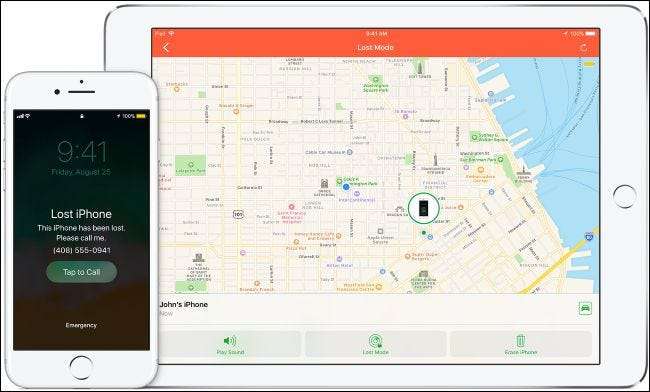
Her er hva som skjer i tapt modus. Først, hvis din iPhone eller iPad har en passord eller PIN-kode, må den passordet kreves for å låse opp den— Trykk på ID og Face ID vil ikke fungere. Hvis du ikke har angitt et passord, blir du bedt om å angi en passord umiddelbart. Hvis du setter en Mac i tapt modus, blir du bedt om å opprette et fire- til seks-sifret passord. Dette er en spesiell kode som kreves for å låse opp Mac-en, og er atskilt fra Mac-passordet. Den som har enheten, trenger passordet ditt for å låse opp og bruke den. Tyven kan ikke bare sitte der og gjette passord om og om igjen, da det er en stadig økende tidsavbrudd som vil bremse dem når de skriver inn feil passord.
Du blir også bedt om å oppgi en tilpasset melding og et telefonnummer der du kan nås. Dette vises på enhetens låseskjerm, slik at alle som finner den, vet nøyaktig hvem enheten tilhører og hvordan de skal returnere den. Hvis noen ærlige har (eller finner) enheten din, kan de bruke denne informasjonen til å gi den tilbake til deg .
I tapt modus vil ingen varsellyder spilles, og ingen varsler vises på låseskjermen. Ingen alarmer vil heller gå. Dette forhindrer alle som har enheten din fra å se private data i varsler som normalt vises på låseskjermen. Innkommende telefon- og FaceTime-samtaler vil imidlertid fremdeles være tilgjengelige, så du kan alltid prøve å ringe din egen telefon for å finne den eller komme i kontakt med den som har den.
Tapt modus hjelper deg også med å spore enheten. Selv om posisjonstjenester er slått av, slår du en enhet i tapt modus umiddelbart på posisjonstjenester slik at du kan spore enhetens plassering.
For iPhones og iPads setter Lost Mode automatisk enheten i Low Power-modus også. Dette bør øke batteriets levetid på telefonen eller nettbrettet, og gi deg mer tid til å spore den eksternt før batteriet dør.
Apple Pay er også deaktivert i tapt modus. Alle kort som er koblet til enheten, er suspendert fra å brukes av den enheten, og de kan ikke brukes til betaling - selv om enheten ikke er frakoblet. Når du får tilbake iPhone eller iPad, kan du låse opp den ved hjelp av passordet ditt og logge på iCloud for å aktivere Apple Pay på nytt.
Hva hvis enheten er frakoblet?
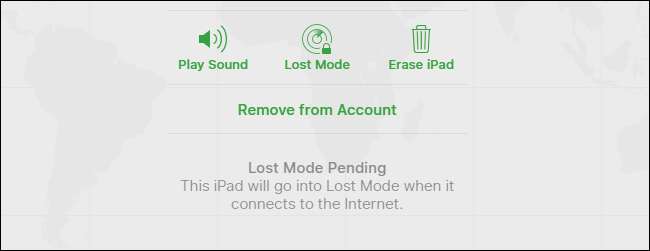
Hvis iPhone eller iPad er frakoblet når du aktiverer Mistet modus - enten den ikke har mobildatatilkobling eller Wi-Fi-tilkobling, eller kanskje den går tom for batteristrøm - vil Tapt modus aktiveres når den kommer online og kobles til mobildata eller Wi-Fi.
Lost Mode og Apples enhetssporingsfunksjoner fungerer mye bedre på iPhones og iPads med mobildataforbindelser. De er vanligvis alltid online, og dette gjør dem lettere å finne. Det er mye vanskeligere å finne en Mac - faktisk, etter at du har aktivert tapt modus, vil du bare kunne finne den tapte Mac-en hvis den er slått på - ikke i søvn - og er innenfor rekkevidden til et Wi-Fi-nettverk du tidligere har koblet til til.
På en Apple Watch avhenger tilgjengelige sporingsfunksjoner av tilkoblingen din. Hvis du har en klokke med GPS + Cellular, kan du spore den ved hjelp av mobildata eller en pålitelig Wi-Fi-tilkobling. De fleste Apple-klokker har ikke mobildatatilkobling, så du kan bare spore posisjonen deres mens de er innenfor rekkevidden til et pålitelig Wi-Fi-nettverk. Første generasjons Apple-klokker har ikke engang GPS-maskinvare, så du kan bare spore dem hvis de er i nærheten av en sammenkoblet telefon.
Tapt modus gjør enheten ubrukelig
Mens du er i tapt modus, blir enheten ubrukelig for en tyv. Det er ideen. iPhones og iPads har også en funksjon kalt “Activation Lock”, som vil forhindre at en tyv tørker av enheten din og logger på den med kontoen sin. Aktiveringslås er bare deaktivert hvis du tørker av en enhet og fjerner den fra iCloud-kontoen din i Finn min iPhone. Så lenge du ikke fjerner den fra kontoen din, kan tyven ikke bruke den. Aktiveringslåsen er knyttet til enhetens serienummer.
Når du setter en Mac i tapt modus og aktiverer en PIN-kode, fungerer den PIN-koden akkurat som en EFI firmoare passord —Det er en lavnivåkode som kreves for å starte Mac. Tyven kan ikke bare tørke Mac-en og starte på nytt, eller til og med starte andre operativsystemer som Windows og Linux.
Vi er ikke kjent med noen triks for å komme oss rundt Activation Lock eller EFI-firmware-passord. Alt tyven kan gjøre er å ta enheten til Apple Store og få Apple Service til den - og Apple-representanter kommer ikke til å låse opp en stjålet enhet hvis tyven ikke kan bevise at de eier den, så det skjer ikke.
Disse funksjonene er designet for å gjøre stjålne enheter mye mindre verdifulle, noe som reduserer insentivet til å stjele dem i utgangspunktet.
Hvordan sikre at du kan aktivere mistet modus
Tapt modus kan bare aktiveres hvis du har aktivert Finn min iPhone eller Finn min Mac på enheten din før du mister den. Du har sannsynligvis, ettersom Apple ber deg om å gjøre dette når du konfigurerer iCloud.
På en iPhone eller iPad, gå til Innstillinger> Ditt navn> iCloud> Finn min iPhone (eller Finn min iPad). Forsikre deg om at alternativet "Finn min iPhone" (eller Finn min iPad) er aktivert her.
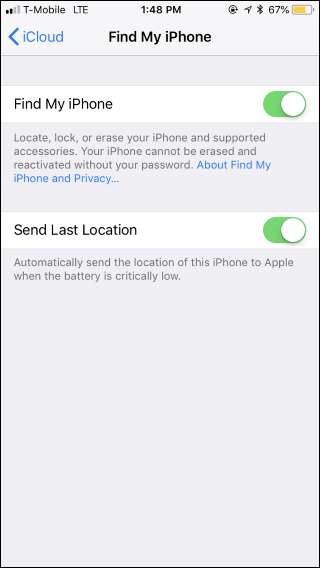
Gå til Apple-menyen> Systemvalg> iCloud på en Mac. Forsikre deg om at alternativet "Finn min Mac" er aktivert her.
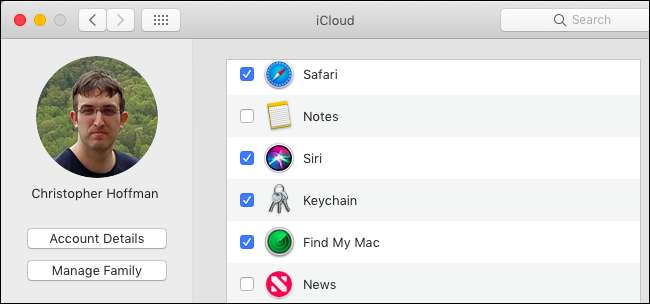
Slik aktiverer du tapt modus
For å plassere enheten i tapt modus, enten gå til Finn iPhone-siden min på iCloud.com eller start Finn iPhone-appen min på en iPhone eller iPad. Til tross for navnet kan disse verktøyene også brukes til å finne en tapt Mac eller Apple Watch - du kan til og med bruke dem til å hjelpe finn dine tapte AirPods .
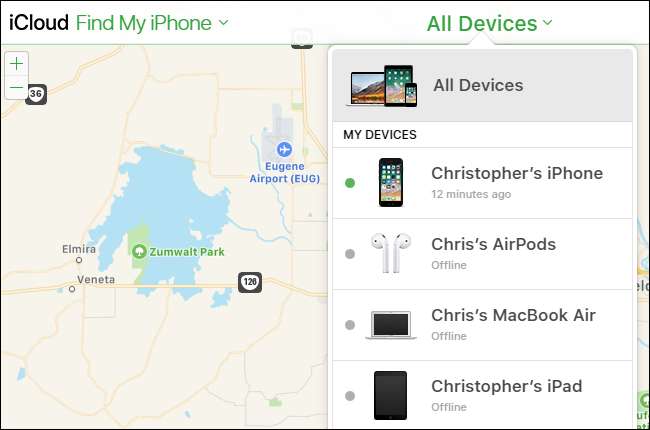
På nettstedet eller i appen, finn den tapte enheten og velg den. Klikk på "Lost Mode" -knappen for å sette den valgte enheten i Lost Mode.
Hvis enheten for øyeblikket er frakoblet, kan du merke av for "varsle meg når den blir funnet", og du vil motta en e-post når den kommer tilbake på nettet, og Apple finner posisjonen. Hvis enheten din var satt til å sende den sist kjente plasseringen, ser du den sist kjente plasseringen her - selv om den mistet batteristrømmen.
Hvis du har gjort det sette opp Apple Family Sharing , vil du se familiemedlemmets enheter ved siden av dine egne enheter, men du vil ikke kunne sette dem i tapt modus med mindre du kan oppgi passordet til iCloud-kontoen til familiemedlemmet.

Du blir bedt om å skrive inn en melding, oppgi et telefonnummer og angi et passord.
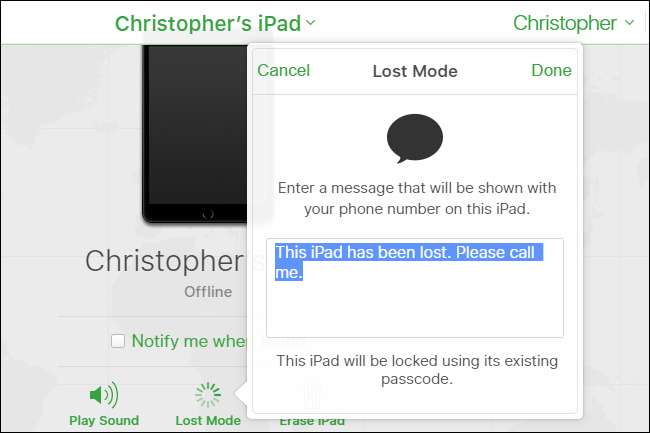
Det er det - enheten er nå i tapt modus, eller den blir satt i tapt modus neste gang den kommer online. Du kan også bruke nettstedet eller applikasjonen Finn min iPhone til å spore plasseringen eksternt.
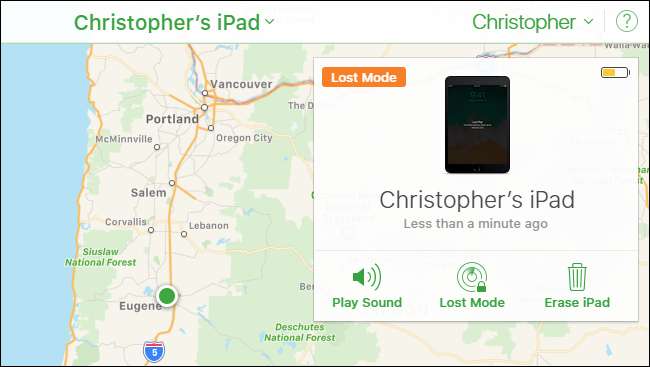
For å ta enheten ut av tapt modus etter at du har funnet den, bare skriv inn koden på selve enheten.
Du kan også ta den ut av tapt modus fra Finn min iPhone-appen eller Finn min iPhone-grensesnitt på iCloud-nettstedet. Bare velg enheten, og klikk deretter på "Stopp mistet modus" -knappen. Du kan også endre telefonnummeret til meldingen som vises på låseskjermen herfra.
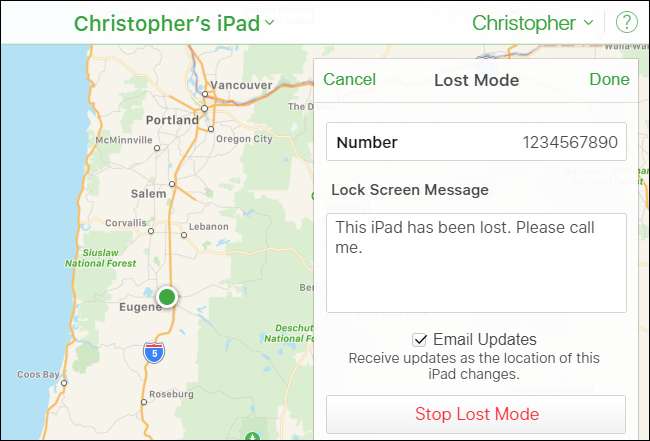
Som med alle online-tjenester, er det en risiko for problemer hvis en angriper får tilgang til kontoen din. Det har vært tilfeller der kriminelle fikk tilgang til en persons iCloud-konto og brukte Finn min iPhone-verktøyet til å tilbakestille vedkommendes iPhone eller Mac - bare for å rote med dem. Vi anbefaler bruker et sterkt passord for iCloud og muliggjør tofaktorautentisering for å sikre kontoen din, akkurat som du burde gjøre for alle viktige kontoer.
Bildekilde: eple







